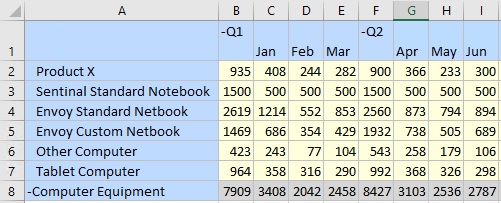Dropdown-Elementauswahl in Zeilendimensionen in Formularen verwenden
Datenquellentypen: Planning, Financial Consolidation and Close, Tax Reporting
Serviceadministratoren und Formulardesigner können in Formularen einfach anzuwendende Dropdown-Elementauswahlen in Zeilendimensionen einrichten. Wenn diese Dropdown-Elementauswahlen aktiviert sind, können die Formularbenutzer in der Zeilendimension im Formular ein Element direkt aus der Dropdown-Liste auswählen.
Mit der Dropdown-Elementauswahl können Benutzer auch Daten Elementzeilen hinzufügen, die sonst möglicherweise unterdrückt wurden.
Wenn in Formularen Elemente ausgeschlossen wurden, können die Dropdown-Elementauswahlen so konfiguriert werden, dass ausgeschlossene Elemente ein- oder ausgeblendet werden.
Wenn Sie die Dropdown-Elementauswahl verwenden, beachten Sie Folgendes:
-
Es gibt keine visuelle Benachrichtigung darüber, für welche Elemente Dropdown-Listen aktiviert sind. Sie müssen auf eine Dimensionszelle klicken, und wenn ein Abwärtspfeil neben der Zelle angezeigt wird, dann ist dort eine Dropdown-Liste aktiviert.
-
Der Dropdown-Inhalt (Liste der Elemente) wird von der Formulardefinition für das entsprechende Segment gesteuert.
-
Auswahlen werden nicht beibehalten. Die Dropdown-Auswahl geht beim Aktualisieren verloren. Wenn Sie eine Aktualisierung durchführen, nachdem Sie ein Element aus der Dropdown-Liste ausgewählt haben, geht die Auswahl verloren, und das Formular kehrt zu seinem ursprünglichen Stand zurück.
-
Die Dropdown-Auswahl geht beim Speichern von Daten verloren. Wenn Sie Datenzellen ändern und das Excel-Arbeitsblatt speichern, werden geänderte Dropdown-Auswahlen nicht beibehalten.
-
Bei der Auswahl von und Arbeit mit gemeinsamen Elementen oder Elementen, die mit doppelten Aliasnamen verknüpft sind, werden in der Dropdown-Elementauswahl Elementnamen für gemeinsame Elemente und doppelte Aliasnamen und nicht deren qualifizierte oder eindeutige Aliasnamen angezeigt. Sie können Daten eingeben und weiterleiten, ohne dass ein Fehler wegen einer falschen Elementposition auftritt.
-
Zusammengesetzte Formulare: Die Verwendung der Dropdown-Elementauswahl mit Zeilendimensionen wird nicht unterstützt.
-
Bei der Arbeit mit Formularen in Oracle Smart View for Office oder Forms 2.0 im Web können Sie keine Daten übermitteln, wenn ein Formular sowohl eine Elementformel in der ersten Datenzeile enthält als auch eine oder mehrere der anderen Zeilen für Dropdown-Elementauswahlen aktiviert sind. Um mit einem Formular zu arbeiten, das sowohl eine Elementformelzeile als auch Dropdown-Mitgliederauswahlen enthält, muss die Elementformelzeile an eine andere Position als die erste Datenzeile verschoben werden.
Um dieses Feature in Smart View zu verwenden, ist eine Konfiguration im Formulardesigner in der Webschnittstelle erforderlich. Der Serviceadministrator oder Formulardesigner legt die Dropdown-Auswahlen als Segmenteigenschaften für bestimmte Dimensionen fest. Beispiel: Angenommen, es gibt zwei Dimensionen, die auf Zeilenachsen platziert sind, "Entities" und "Line item". Die Dropdown-Liste für die Elementauswahl kann für die Entity-Dimensionselemente, für die Line item-Dimensionselement oder für beide aktiviert werden. Die Konfiguration ist unter Planning verwalten beschrieben.
Um die Dropdown-Auswahl in einem Formular in Smart View zu verwenden, klicken Sie auf die Zeilendimension oder die Elementnamen in einem Formular. Wenn ein Dropdown-Pfeil angezeigt wird, klicken Sie auf ihn, um Elemente aus der Dropdown-Liste anzuzeigen und auszuwählen, wie in Abbildung 9-2 gezeigt.
Abbildung 9-2 Dropdown-Elementauswahl in einer Zeilendimensionszelle
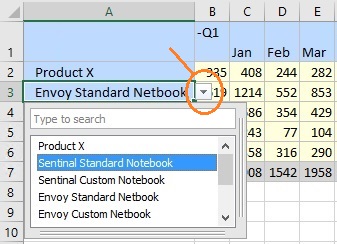
Beispiel
In diesem Beispiel aus Planning werden Zeilen mit #Missing-Werten unterdrückt, und Ihre Aufgabe ist es, die Werte für das Sentinal Standard Notebook einzugeben. Es kommt vor, dass alle Werte in der Datenbank für das Sentinal Standard Notebook für Januar bis Juni #Missing-Werte sind. Wenn Sie das Formular öffnen, gibt es keine Zeile für das Sentinal Standard Notebook.
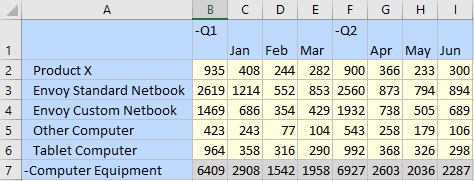
Verwenden Sie die Dropdown-Elementauswahl in einer Zeile, und wählen Sie das Sentinal Standard Notebook aus der Liste aus.
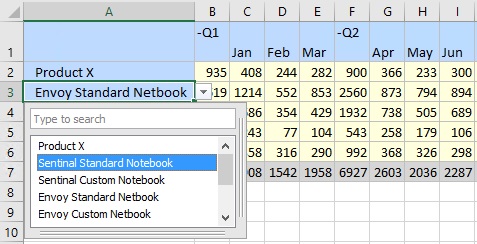
"Sentinal Standard Notebook" wird nun anstelle von "Envoy Standard Netbook" angezeigt. Beachten Sie, dass sich die Datenwerte in der Zeile nicht geändert haben. Sie können die vorhandenen Werte überschreiben, um die für Sie erforderlichen Werte einzugeben. In diesem Beispiel würden Sie 500 in jeder Monatsspalte, von Januar bis Juni, eingeben.
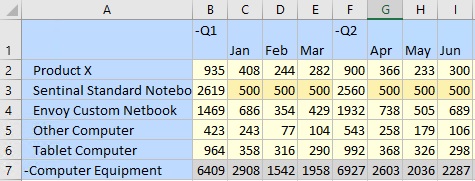
Klicken Sie im Planning-Menüband auf Weiterleiten. Beachten Sie, dass die Zeile für "Sentinal Standard Notebook" dem Formular hinzugefügt wurde, da diese Zeile nun Werte enthält. Außerdem werden die Werte in der Zeile für die Computerausrüstung neu berechnet. Nur die geänderten Werte werden für das Dropdown-Element gespeichert, das geändert wurde. Es werden keine geerbten Werte aus anderen Elementen geändert.